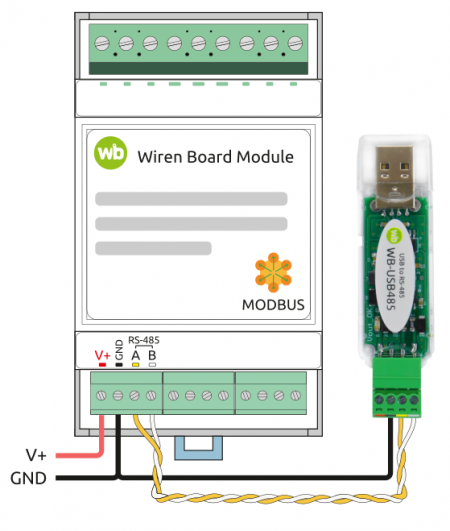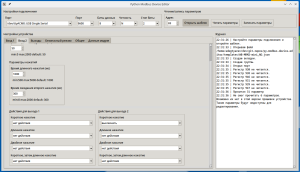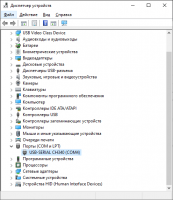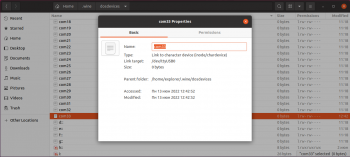|
|
| (не показано 66 промежуточных версий 6 участников) |
| Строка 1: |
Строка 1: |
| {{DISPLAYTITLE:Работа с устройствами Wiren Board без контроллера}} | | {{DISPLAYTITLE:Работа с Modbus-устройствами Wiren Board без контроллера}} |
| | | [[File:USB-RS485.png|450px|thumb|right|Схема подключения modbus-устройств через адаптер USB-RS485. Если у адаптера есть клемма GND — подключите её к клемме GND modbus-устройства]] |
| == Аппаратная часть == | | == Аппаратная часть == |
| [[File:USB-RS485.png|450px|thumb|right|Схема подключения modbus-устройств через адаптер USB-RS485]]
| |
|
| |
|
| Большинство устройств Wiren Board могут работать без управления контроллером — достаточно подать питание на клеммы «V+» и «GND». Но для их настройки и считывания данных потребуется подключиться к ним по протоколу Modbus. Для этого вы можете использовать компьютер с ОС Windows или Linux и адаптер USB-RS485. | | Большинство устройств Wiren Board могут работать без управления контроллером, но для их настройки потребуется подключиться к ним по протоколу Modbus. Для этого вы можете использовать компьютер с ОС Windows или Linux и преобразователь интерфейса USB-RS-485, например, [[WB-USBRS485 v.1 Interface Converter | WB-USB485 ]]. |
|
| |
|
| Чтобы начать обмен с modbus-устройством, нужно клеммы '''A''' и '''B''' устройства подключить ко входам адаптера, подать на устройство питание и настроить программное обеспечение на компьютере.
| | Для начала работы надо клеммы '''A''', '''B''' и '''GND''' устройства подключить к входам адаптера, подать на устройство питание и настроить программное обеспечение на компьютере. |
|
| |
|
| == Подготовка к работе == | | == Подготовка к работе == |
| Независимо от используемой операционной системы вам нужно знать [[Определение и изменение Modbus-адреса устройств Wirenboard | modbus-адрес]] устройства, [[Протокол Modbus#Коды функций чтения и записи регистров|коды функций]] чтения и записи регистров, а также адреса регистров устройства. Перечень общих для всех устройств Wiren Board регистров можно найти в [[Common_Modbus_Registers | таблице общих регистров]]. Полный список регистров для каждого устройства смотрите в документации к нему.
| | Перед настройкой устройства вам нужно знать: |
| | # [[Определение и изменение Modbus-адреса устройств Wirenboard | modbus-адрес]] устройства, |
| | # [[Протокол Modbus#Коды функций чтения и записи регистров|коды функций]] чтения и записи регистров, |
| | # адреса регистров устройства. |
|
| |
|
| === ОС Windows ===
| | Перечень общих для всех устройств Wiren Board регистров можно найти в [[Common_Modbus_Registers | таблице общих регистров]]. Полный список регистров для каждого устройства смотрите в документации к нему. |
| Для подключения по протоколу Modbus из ОС Windows мы рекомендуем использовать утилиту [https://www.modbustools.com/download.html Modbus Poll] из комплекта Modbus Tools. Она может одновременно опрашивать несколько устройств на шине и отправлять на них данные.
| |
|
| |
|
| Программа платная, но с бесплатным пробным периодом в 30 дней.
| | == Программы для работы по протоколу Modbus == |
| | [[Image:wb-modbus-device-editor.png|300px|thumb|Интерфейс утилиты wb-modbus-device-editor]] |
| | Мы рекомендуем использовать утилиту '''[[#wb-modbus-device-editor |wb-modbus-device-editor]]''', есть варианты для Windows и Linux. |
|
| |
|
| Можно также использовать [http://s2-team.ru/wrkrs/prods/modbus-tools/termite/ termite] — есть «Pro» и «Free» версия.
| | Альтернативный вариант для Windows [[Rilheva Modbus Poll]]. Она бесплатна, не требует установки, имеет понятный интерфейс и возможность сохранения настроек обмена и конфигурации регистров. |
|
| |
|
| ==== Настройка порта ====
| | Также можно использовать утилиты [https://www.modbustools.com/download.html Modbus Poll] из комплекта Modbus Tools (программа платная, но с бесплатным пробным периодом в 30 дней) и [http://s2-team.ru/wrkrs/prods/modbus-tools/termite/ termite] (есть «Pro» и «Free» версия) в ОС Windows и утилиту [[Modbus-client| modbus_client]] в ОС Linux. |
|
| |
|
| Перед подключением к устройству нужно настроить USB-RS485 адаптер: установить драйвер и указать параметры:
| | == Выбор порта == |
| * Вставьте адаптер USB-RS485 в USB-порт компьютера.
| | В ОС Windows узнать, к какому порту у вас подключен адаптер, можно в диспетчере устройств. Найдите в дереве тип устройств '''Порты (COM и LPT)''', разверните ветку и найдите в ней свой адаптер. Если устройство выделено восклицательным знаком — это значит, что драйвер не был установлен автоматически. Установите его вручную по инструкции производителя. |
| * Откройте на компьютере '''Диспетчер устройств''', для этого кликните правой кнопкой мыши на меню «Пуск» и выберите пункт «Диспетчер устройств».
| |
| * Найдите в дереве тип устройств '''Порты (COM и LPT)''', разверните ветку и найдите в ней свой адаптер. Если устройство выделено восклицательным знаком — это значит, что драйвер не был установлен автоматически. Установите его вручную по инструкции производителя.
| |
| * Если драйвер установлен успешно, то выделите адаптер и в контекстном меню правой кнопки мыши выберите пункт «Свойства».
| |
| * В открывшемся окне, на вкладке '''Настройки порта''' укажите параметры: '''Бит в секунду''' — 9600, '''Биты данных''' — 8, '''Четность''' — Нет, '''Стоповые биты''' — 2. Если на вкладке имеется «флажок RS485», то включите его.
| |
|
| |
|
| [[File:Usbrs485-1.PNG|450px|thumb|right|Настройка порта в диспетчере устройств]]
| | В ОС Linux порт можно узнать с помощью команды команды <code>dmesg -wH</code>, которую нужно запустить перед физическим подключением USB-адаптера. В диагностических сообщениях будет выведено сообщение об обнаружении адаптера и назначении ему порта: |
| {{Wbincludes:Modbus: Preparing for work}}
| | <syntaxhighlight lang="console"> |
| | | [ +7,705022] usb 3-7: new full-speed USB device number 6 using xhci_hcd |
| Теперь все готово для соединения с modbus-утройством с помощью утилиты [[Modbus-client| modbus_client]].
| | [ +0,149142] usb 3-7: New USB device found, idVendor=1a86, idProduct=7523, bcdDevice= 2.62 |
| | | [ +0,000014] usb 3-7: New USB device strings: Mfr=0, Product=2, SerialNumber=0 |
| == Работа из ОС Windows с помощью Modbus Poll ==
| | [ +0,000005] usb 3-7: Product: USB2.0-Serial |
| | | [ +0,001500] ch341 3-7:1.0: ch341-uart converter detected |
| Рассмотрим работу с устройством по протоколу Modbus на примере трехфазного счетчика электроэнергии [[WB-MAP3E]].
| | [ +0,000549] usb 3-7: ch341-uart converter now attached to ttyUSB0 |
| | | </syntaxhighlight> |
| === Настройка соединения ===
| | В данном примере был назначен порт /dev/ttyUSB0. |
| Перед началом работы нужно настроить соединение: выберите в меню '''Connection''' → '''Connect''' и в открывшемся окне укажите параметры соединения.
| |
| | |
| При запуске программы у вас уже будет открыто окно опроса устройства. Если вы его закрыли или вам нужно опросить еще одно устройство — выберите в меню '''File''' → '''New'''. Окно опроса устройства содержит таблицу, в строках которой выводится пара «Имя регистра» — «Значение».
| |
| | |
| [[File:Usbrs485-2.PNG||450px|thumb|right|Настройка соединения в программе Modbus Poll]]
| |
| | |
| === Чтение значений из регистров === | |
| Чтобы вывести значение регистра в таблицу, нужно указать его тип, адрес и другие параметры опроса. Для этого в таблице выберите строку, вызовите контекстное меню правой кнопки мыши и кликните на пункте '''Read/Write Definition'''. Имя регистра необязательно и нужно для удобства восприятия информации, вводится вручную. Чтобы ввести имя, кликните дважды на ячейке и введите текст с клавиатуры.
| |
| | |
| ==== Считывание одного регистра ====
| |
| | |
| Для примера считаем из устройства значение одного Holding-регистра. В табличной части окна опроса выберите первую строку, кликните правой кнопкой мыши и в контекстном меню выберите '''Read/Write Definition'''.
| |
| | |
| Заполните параметры опроса регистра:
| |
| * '''Slave id''' — modbus адрес устройства, напечатан на наклейке и имеет вид «Addr: XX».
| |
| * '''Function''' — мы хотим считать holding-регистр, поэтому выберите '''03: Read Holding Registers (4x)'''. Тип регистра можно узнать из таблицы в документации на устройство.
| |
| * '''Address mode''' — формат адреса регистра. Зависит от того, в каком виде представлен адрес регистра в документации на устройство.
| |
| * '''Address''' — адрес регистра можно взять из таблицы регистров устройства. Мы считаем общий для всех наших устройств регистр — 110. Список общих регистров можно посмотреть на странице [[Common_Modbus_Registers|Общие Modbus регистры]]. Обратите внимание на формат адреса — в нашем случае он десятичный. Если формат будет в шестнадцатеричном формате, то измените значение настройки '''Address mode'''.
| |
| * '''Quantity''' — количество считываемых последовательно регистров, начиная с регистра, указанного в поле '''Address'''. Мы будем считывать один регистр — установите значение «1».
| |
| * '''Scan Rate''' — период опроса регистра. Оставьте по умолчанию.
| |
| * '''Address in Cell''' — если вы хотите вывести адрес регистра в ячейку рядом со значением — отметьте этот флажок.
| |
| | |
| Остальные значения оставьте по умолчанию. Нажмите кнопку '''OK'''.
| |
| | |
| [[File:Modbys poll 03-test3.png|450px|thumb|none|Считанное значение общего регистра с адресом «100»]] | |
| | |
| ==== Считывание нескольких регистров подряд ==== | |
| | |
| Считаем значение параметра «Прямая активная энергия для фазы L1». Находим его в [[WB-MAP3E_Data_Registers|таблице регистров WM-MAP3E]]: тип параметра — Input, разрядность — u64 (занимает 4 регистра), адрес первого регистра — 0x1204.
| |
| | |
| Заполните параметры опроса регистров:
| |
| * '''Slave id''' — 38.
| |
| * '''Function''' — мы хотим считать input-регистр, поэтому выберите '''04: Read Input Registers (3x)'''.
| |
| * '''Address mode''' — так как адрес первого регистра в шестнадцатеричном формате, выберите '''Hex'''.
| |
| * '''Address''' — 1204. Адрес вводится без «0x».
| |
| * '''Quantity''' — значение хранится в четырех регистрах, поэтому установите «4».
| |
| * '''Address in Cell''' — установим флажок, чтобы вывести адреса регистров в ячейки.
| |
| | |
| Остальные значения оставьте по умолчанию. Нажимаем кнопку '''OK'''.
| |
| | |
| Так как значение хранится в нескольких регистрах, то конечный результат нужно вычислить. Вы можете [[WB-MAP12H_Data_Registers|вычислить значение вручную]] или автоматически конвертировать. Чтобы конвертировать значение регистров в десятичный вид, перейдите в меню '''View''' → выберите '''64 Bit Unsigned''' → '''Little-endian'''. Теперь десятичное значение будет отображено в первом регистре последовательности.
| |
|
| |
|
| <gallery mode="packed" heights="320px"> | | В интерфейсе программы '''Rilheva Modbus Poll''' для адаптера обычно нужно выбрать COM-порт с самым большим номером. Чтобы проверить правильность выбора порта в Linux, нужно в пользовательской директории со списком портов эмулятора wine (<code>~/.wine/dosdevices</code>) найти файл, который является символической ссылкой на реальный USB-порт, к которому подключен адаптер. |
| File:Modbys poll 05-energy_asis.png|Считанный параметр «Прямая активная энергия для фазы L1» из счетчика WM-MAP3E. Шестнадцатеричный вид.
| | <gallery mode="traditional" widths ="350px" heights="200px"> |
| File:Modbys poll 06-energy_format.png|Переключение отображения параметров в десятичный вид
| | Image: Windows-com-port-check.png |Определение номера COM-порта в диспетчере устройств ОС Windows |
| File:Modbys_poll_06-energy_decimal.png|Считанный параметр «Прямая активная энергия для фазы L1» из счетчика WM-MAP3E. Десятичный вид.
| | Image: Wine-com-port-check.png | Определение номера COM-порта при работе через wine в OC Linux |
| </gallery> | | </gallery> |
|
| |
|
| === Запись в регистр === | | == Работа с программой wb-modbus-device-editor == |
| Для демонстрации записи в регистр, изменим адрес modbus-устройства.
| | {{Anchor|wb-modbus-device-editor}} |
| | | [[Image:wb-modbus-device-editor.png|300px|thumb|Интерфейс утилиты wb-modbus-device-editor]] |
| Откройте окно опроса устройства и вызовите окно записи данных:
| |
| * откройте новое окно опроса устройства: меню '''File''' → '''New''';
| |
| * выберите в главном меню '''Functions''' → '''Write Single Register'''.
| |
| | |
| В открывшемся окне заполните поля:
| |
| * '''Slave id''' — введите текущий адрес устройства;
| |
| * '''Address''' — введите регистр, где хранится адрес modbus — 128 (десятичный);
| |
| * '''Value''' — введите новый адрес устройства;
| |
| * '''Use Function''' — установите значение '''06: Write single register'''.
| |
| | |
| Для отправки данных в устройство нажмите кнопку '''Send'''.
| |
| | |
| [[File:Usbrs485-4.PNG|450px|thumb|none||Запись нового адреса modbus-устройства]] | |
| | |
| == Работа из ОС Linux с помощью modbus_client ==
| |
| '''ВНИМАНИЕ:''' Есть особенности запуска утилиты на контроллере Wiren Board. Об установке утилиты [[Modbus-client|modbus_client]] на компьютер с ОС Linux и особенностях работы на контроллере Wiren Board читайте в разделе [[#Подготовка к работе|Подготовка к работе]].
| |
| | |
| ===Проверка подключения к устройству и считывание адреса===
| |
| | |
| Все устройства Wiren Board с протоколом Modbus RTU хранят адрес в регистре <code>0x80</code> — его удобно считывать для проверки подключения.
| |
| | |
| Читаем содержимое регистра <code>0x80</code> с устройства с адреса 2 с помощью функции <code>0x03 (Read Holding Registers)</code>:
| |
|
| |
|
| <syntaxhighlight lang="bash">
| | В утилиту встроены шаблоны для различных устройств, поэтому всё, что вам нужно — это скачать файл с утилитой, установить её, настроить параметры подключения и выбрать нужный шаблон. |
| modbus_client --debug -mrtu -pnone -s2 /dev/ttyRS485-1 -a2 -t0x03 -r0x80
| |
| </syntaxhighlight>
| |
| Ответ:
| |
| <syntaxhighlight lang="bash">
| |
| Opening /dev/ttyRS485-1 at 9600 bauds (N, 8, 2)
| |
| [02][03][00][80][00][01][85][D1]
| |
| Waiting for a confirmation...
| |
| <02><03><02><00><02><7D><85>
| |
| SUCCESS: read 1 of elements:
| |
| Data: 0x0002
| |
| </syntaxhighlight>
| |
|
| |
|
| ===Запись нового адреса===
| | В Linux: |
| | # Скачать утилиту, [https://github.com/wirenboard/wb-modbus-device-editor/releases выбрав нужную версию по ссылке]. |
| | # Установить deb-пакет с помощью пакетного менеджера. |
|
| |
|
| Записываем новый адреса устройства в регистр <code>0x80</code>, используя функцию <code>0x06 (Write Single Register)</code>.
| | В Windows: |
| | # Скачать архив с утилитой wb-modbus-device-editor-windows.zip, [https://github.com/wirenboard/wb-modbus-device-editor/releases выбрав нужную версию по ссылке]. |
| | # Распаковать архив в удобную папку. Запустить wb-modbus-device-editor.exe. Для удобства можно вывести ярлык на рабочий стол. |
|
| |
|
| '''ВНИМАНИЕ:''' в примере используется широковещательный адрес <code>0x00</code>. Использование примера в таком виде '''изменит адрес на всех устройствах Wiren Board''', подключенных к порту <code>/dev/ttyRS485-1</code>. Чтобы этого не произошло — отключите другие устройства от шины.
| | == Работа с программой modbus_client == |
| <syntaxhighlight lang="bash">
| | Для работы с modbus-утройством в ОС Linux также можно использовать консольную утилиту modbus_client. |
| modbus_client --debug -mrtu -pnone -s2 /dev/ttyRS485-1 -a0x00 -t0x06 -r0x80 0x02 | |
| </syntaxhighlight>
| |
| Где <code>0x00</code> — широковещательный адрес, а <code>0x02</code> — адрес, который нужно задать.
| |
|
| |
|
| Ответ:
| | Для этого скачайте [https://github.com/wirenboard/modbus-utils/releases/download/v1.2.10/modbus-utils_1.2.10_amd64.deb пакет для настольных компьютеров с Linux]. |
| <syntaxhighlight lang="bash">
| |
| Data to write: 0x2
| |
| Opening /dev/ttyRS485-1 at 9600 bauds (N, 8, 2)
| |
| [00][06][00][80][00][02][08][32]
| |
| Waiting for a confirmation...
| |
| ERROR Connection timed out: select
| |
| ERROR occured!
| |
| </syntaxhighlight>
| |
| | |
| Сообщение об ошибке возникает всегда, когда запись производится на специальный (широковещательный) адрес <code>0 (-a0x00)</code>. Теперь к устройству нужно обращаться по адресу <code>0x02</code>.
| |
|
| |
|
| Пример '''неправильного''' использования команды:
| | Перейдите в папку со скаченным пакетом и установите его командой: |
| <syntaxhighlight lang="bash"> | | <syntaxhighlight lang="bash"> |
| modbus_client --debug -mrtu -pnone -s2 /dev/ttyRS485-1 -a0x00 -t0x06 -r0x80
| | sudo apt install ./modbus-utils_1.2.10_amd64.deb |
| </syntaxhighlight> | | </syntaxhighlight> |
|
| |
|
| Здесь не указано значение, которое нужно записать в регистр адреса, поэтому устройство получит неизвестный адрес.
| | Также автоматически должен установиться пакет <code>libmodbus</code>, если этого не произошло — установите его из репозитория apt. |
| | |
| ===Чтение сигнатуры устройства===
| |
| | |
| Прочтем регистры релейного модуля WB-MR14 с адресом <code>0x01</code>, содержащие сигнатуру (модель) устройства: WBMR14. Известно, что сигнатура хранится по адресу 200 и занимает 6 регистров.
| |
| | |
| <syntaxhighlight lang="bash">
| |
| modbus_client --debug -mrtu -pnone -s2 /dev/ttyRS485-1 -a1 -t0x03 -r200 -c 6
| |
| </syntaxhighlight>
| |
| Ответ:
| |
| <syntaxhighlight lang="bash">
| |
| Opening /dev/ttyAPP1 at 9600 bauds (N, 8, 2)
| |
| [01][03][00][C8][00][06][44][36]
| |
| Waiting for a confirmation...
| |
| <01><03><0C><00><57><00><42><00><4D><00><52><00><31><00><34><D4><76>
| |
| SUCCESS: read 6 of elements:
| |
| Data: 0x0057 0x0042 0x004d 0x0052 0x0031 0x0034
| |
| </syntaxhighlight>
| |
| | |
| В ответе мы получили шесть 16-битных значений, в каждом из которых содержится код одного ASCII-символа. Преобразуем их, заменив начальные <code>0x00</code> на <code>/x</code> и удалив пробелы, к виду <code>\x57</code> и т.д., который понятен команде <code>echo</code>, и выведем на экран получившееся:
| |
| <syntaxhighlight lang="bash">
| |
| echo -e `modbus_client --debug -mrtu -pnone -s2 /dev/ttyRS485-1 \
| |
| -a1 -t0x03 -r200 -c 6 | \
| |
| grep Data | sed -e 's/0x00/\\\x/g' -e 's/Data://' -e 's/\s//g'`| xxd -r -p
| |
| </syntaxhighlight>
| |
| Ответ:
| |
| <syntaxhighlight lang="bash">
| |
| WBMR14
| |
| </syntaxhighlight>
| |
| | |
| В старых версиях прошивки вводить <code>| xxd -r -p</code> не было нужно.
| |
| | |
| === Чтение версии прошивки ===
| |
| Прочтем версию прошивки из модуля с modbus-адресом 189. По адресу 250 хранится null-termitated строка максимальной длиной в 16 регистров. Прочтем 16 регистров, начиная с адреса 250, и преобразуем полученный шестнадцатеричный ответ в символьную строку:
| |
| | |
| <syntaxhighlight lang="bash">
| |
| | |
| export DEV_PORT=/dev/ttyRS485-1 #Correct this!
| |
| export DEV_ADDR=189 #Correct this!
| |
| | |
| echo -e `modbus_client --debug -mrtu -pnone -s2 $DEV_PORT \
| |
| -a$DEV_ADDR -t0x03 -r250 -c 16 | \
| |
| grep Data | sed -e 's/0x00/\\\x/g' -e 's/Data://' -e 's/\s//g'` </syntaxhighlight>
| |
| | |
| В результате выполнения команды получаем строку, например '''1.3.1'''.
| |
| | |
| ===Включение реле релейного модуля===
| |
| | |
| На модуле WB-MR14 включим реле с номером 6 (адреса регистров флагов начинаются с нуля, помним об этом!). Используем для этого команду <code>0x05 (Write Single Coil)</code>:
| |
| <syntaxhighlight lang="bash">
| |
| modbus_client --debug -mrtu -pnone -s2 /dev/ttyRS485-1 -a1 -t0x05 -r0x05 0x01
| |
| </syntaxhighlight>
| |
| | |
| Ответ:
| |
| <syntaxhighlight lang="bash">
| |
| Data to write: 0x1
| |
| Opening /dev/ttyRS485-1 at 9600 bauds (N, 8, 2)
| |
| [01][05][00][05][FF][00][9C][3B]
| |
| Waiting for a confirmation...
| |
| <01><05><00><05><FF><00><9C><3B>
| |
| SUCCESS: written 1 elements!
| |
| </syntaxhighlight>
| |
| | |
| Обратите внимание, утилита modbus_client при записи заменила 1 на <code>0x00FF</code>, поскольку именно это значение служит для включения реле. Любое ненулевое значение будет заменено на <code>0x00FF</code>, поэкспериментируйте.
| |
| | |
| ===Одновременное включение нескольких реле===
| |
| | |
| Включим все нечетные реле и выключим все четные. Для этого используем функцию <code>15 (Write Multiple Coils)</code>. В модуле всего 14 реле, так что мы должны передать значения для 14 регистров с 0 по 13.
| |
| | |
| <syntaxhighlight lang="bash">
| |
| modbus_client --debug -mrtu -pnone -s2 /dev/ttyRS485-1 -a1 -t0x0f -r0x00 -c 14 0x00FF 0x0000 0x00FF 0x0000 0x00FF 0x0000 0x00FF 0x0000 0x00FF 0x0000 0x00FF 0x0000 0x00FF 0x0000
| |
| </syntaxhighlight>
| |
| Ответ:
| |
| <syntaxhighlight lang="bash">
| |
| Data to write: 0xff 0x00 0xff 0x00 0xff 0x00 0xff 0x00 0xff 0x00 0xff 0x00 0xff 0x00
| |
| Opening /dev/ttyRS485-1 at 9600 bauds (N, 8, 2)
| |
| [01][0F][00][00][00][0E][02][55][15][1A][97]
| |
| Waiting for a confirmation...
| |
| <01><0F><00><00><00><0E><D4><0F>
| |
| SUCCESS: written 14 elements!
| |
| </syntaxhighlight>
| |
| | |
| Обратите внимание на структуру данных запроса:
| |
| *[01] — адрес
| |
| *[0F] — код функции Write Multiple Coils
| |
| *[00][00] — адрес первого регистра флагов для записи
| |
| *[00][0E] — количество элементов для записи (14)
| |
| *[02] — количество байт данных (14 бит помещаются в 2 байтах)
| |
| *[55][15] — 01010101 00010101 (первое реле — младший бит первого байта, 8 реле — старший бит первого байта, 9 реле — младший бит второго байта)
| |
| *[1A][97] — CRC16
| |
| | |
| | |
| А так же на структуру ответа:
| |
| *<01> — адрес
| |
| *<0F> — код функции Write Multiple Coils
| |
| *<00><00> — адрес первого регистра флагов для записи
| |
| *<00><0E> — количество записанных регистров флагов
| |
| *<D4><0F> — CRC16
| |
|
| |
|
| Подробнее описание структуры данных запросов и ответов можно найти на странице [[Special:MyLanguage/Протокол Modbus|Протокол Modbus]].
| | Как работать и примеры использования смотрите в статье [[Modbus-client| modbus_client]]. |
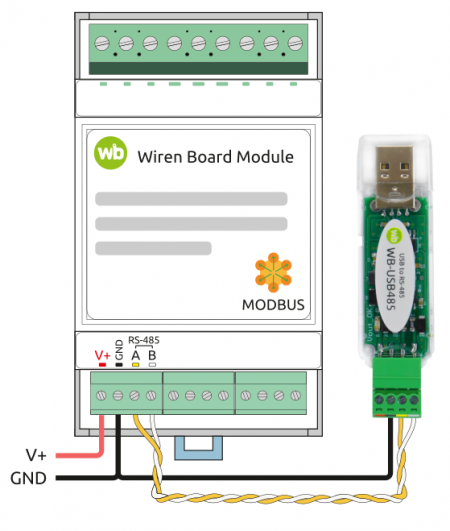
Схема подключения modbus-устройств через адаптер USB-RS485. Если у адаптера есть клемма GND — подключите её к клемме GND modbus-устройства
Аппаратная часть
Большинство устройств Wiren Board могут работать без управления контроллером, но для их настройки потребуется подключиться к ним по протоколу Modbus. Для этого вы можете использовать компьютер с ОС Windows или Linux и преобразователь интерфейса USB-RS-485, например, WB-USB485 .
Для начала работы надо клеммы A, B и GND устройства подключить к входам адаптера, подать на устройство питание и настроить программное обеспечение на компьютере.
Подготовка к работе
Перед настройкой устройства вам нужно знать:
- modbus-адрес устройства,
- коды функций чтения и записи регистров,
- адреса регистров устройства.
Перечень общих для всех устройств Wiren Board регистров можно найти в таблице общих регистров. Полный список регистров для каждого устройства смотрите в документации к нему.
Программы для работы по протоколу Modbus
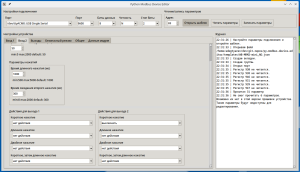
Интерфейс утилиты wb-modbus-device-editor
Мы рекомендуем использовать утилиту wb-modbus-device-editor, есть варианты для Windows и Linux.
Альтернативный вариант для Windows Rilheva Modbus Poll. Она бесплатна, не требует установки, имеет понятный интерфейс и возможность сохранения настроек обмена и конфигурации регистров.
Также можно использовать утилиты Modbus Poll из комплекта Modbus Tools (программа платная, но с бесплатным пробным периодом в 30 дней) и termite (есть «Pro» и «Free» версия) в ОС Windows и утилиту modbus_client в ОС Linux.
Выбор порта
В ОС Windows узнать, к какому порту у вас подключен адаптер, можно в диспетчере устройств. Найдите в дереве тип устройств Порты (COM и LPT), разверните ветку и найдите в ней свой адаптер. Если устройство выделено восклицательным знаком — это значит, что драйвер не был установлен автоматически. Установите его вручную по инструкции производителя.
В ОС Linux порт можно узнать с помощью команды команды dmesg -wH, которую нужно запустить перед физическим подключением USB-адаптера. В диагностических сообщениях будет выведено сообщение об обнаружении адаптера и назначении ему порта:
[ +7,705022] usb 3-7: new full-speed USB device number 6 using xhci_hcd
[ +0,149142] usb 3-7: New USB device found, idVendor=1a86, idProduct=7523, bcdDevice= 2.62
[ +0,000014] usb 3-7: New USB device strings: Mfr=0, Product=2, SerialNumber=0
[ +0,000005] usb 3-7: Product: USB2.0-Serial
[ +0,001500] ch341 3-7:1.0: ch341-uart converter detected
[ +0,000549] usb 3-7: ch341-uart converter now attached to ttyUSB0
В данном примере был назначен порт /dev/ttyUSB0.
В интерфейсе программы Rilheva Modbus Poll для адаптера обычно нужно выбрать COM-порт с самым большим номером. Чтобы проверить правильность выбора порта в Linux, нужно в пользовательской директории со списком портов эмулятора wine (~/.wine/dosdevices) найти файл, который является символической ссылкой на реальный USB-порт, к которому подключен адаптер.
Определение номера COM-порта в диспетчере устройств ОС Windows
Определение номера COM-порта при работе через wine в OC Linux
Работа с программой wb-modbus-device-editor
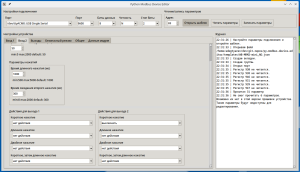
Интерфейс утилиты wb-modbus-device-editor
В утилиту встроены шаблоны для различных устройств, поэтому всё, что вам нужно — это скачать файл с утилитой, установить её, настроить параметры подключения и выбрать нужный шаблон.
В Linux:
- Скачать утилиту, выбрав нужную версию по ссылке.
- Установить deb-пакет с помощью пакетного менеджера.
В Windows:
- Скачать архив с утилитой wb-modbus-device-editor-windows.zip, выбрав нужную версию по ссылке.
- Распаковать архив в удобную папку. Запустить wb-modbus-device-editor.exe. Для удобства можно вывести ярлык на рабочий стол.
Работа с программой modbus_client
Для работы с modbus-утройством в ОС Linux также можно использовать консольную утилиту modbus_client.
Для этого скачайте пакет для настольных компьютеров с Linux.
Перейдите в папку со скаченным пакетом и установите его командой:
sudo apt install ./modbus-utils_1.2.10_amd64.deb
Также автоматически должен установиться пакет libmodbus, если этого не произошло — установите его из репозитория apt.
Как работать и примеры использования смотрите в статье modbus_client.